如何取消打印机任务 打印错误如何撤销任务
更新时间:2023-07-14 16:11:36作者:yang
如何取消打印机任务,打印机任务的取消对于我们日常办公和生活中遇到的打印错误问题非常重要,无论是因为选择了错误的文件、纸张卡住了还是出现了其他技术故障,我们都需要知道如何撤销打印任务。取消打印机任务可以避免浪费纸张和墨水,同时也能节省时间和精力。本文将介绍如何快速有效地取消打印机任务,并提供一些解决打印错误的方法。无论你是办公室职员还是普通用户,这些技巧都将帮助你更好地应对打印错误,提高工作效率。
解决方法:
1、在WIndows10系统桌面,右键点击屏幕左下角的开始按钮,在弹出菜单中选择“设置”的菜单项。
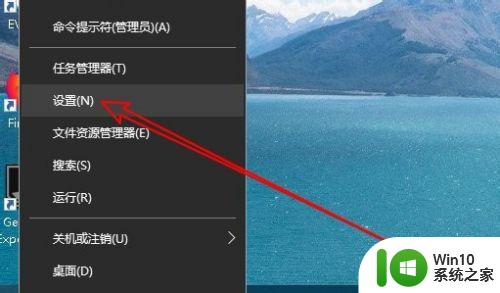
2、然后在打开的Windows10的设置窗口中点击“设备”的图标。
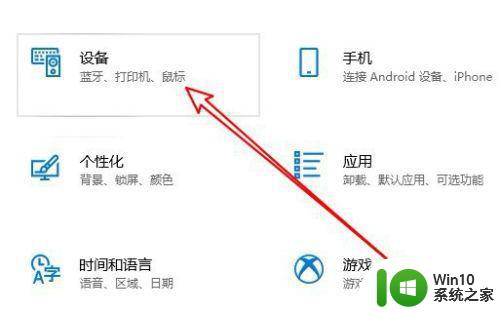
3、在打开的Windows10设备窗口中点击左侧边栏的“打印机和扫描仪”的菜单项。
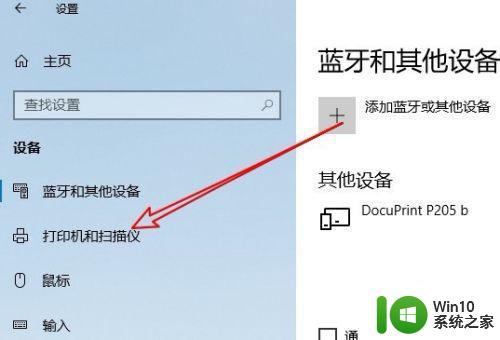
4、在右侧的窗口中找到要管理的打印机,然后点击“打开队列”的按钮。

5、这时就会打开打印机当前正在打印的任务列表。
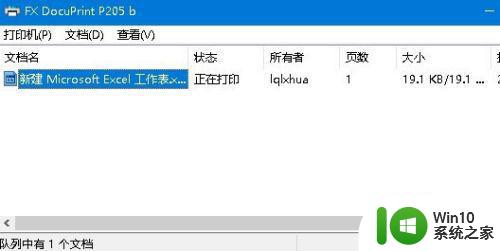
6、右键点击当前正在打印的任务,在弹出菜单中选择“取消”的菜单项。
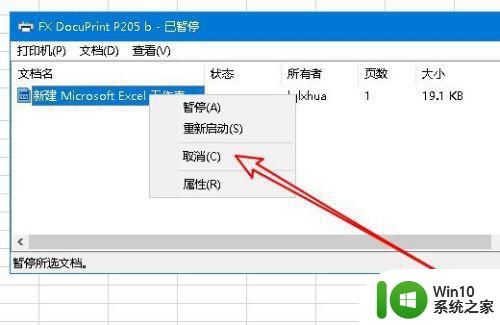
7、接着就会弹出确认要取消该文档的提示窗口,点击窗口中的“是”按钮就可以了。
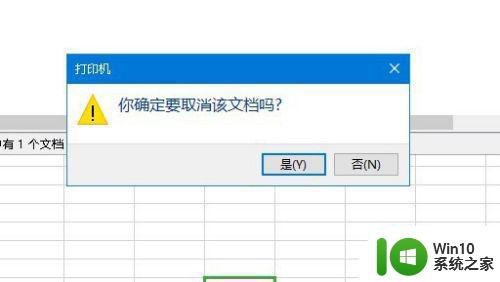
8、这时可以看到打印队列中的所有的打印任务已全部取消了。
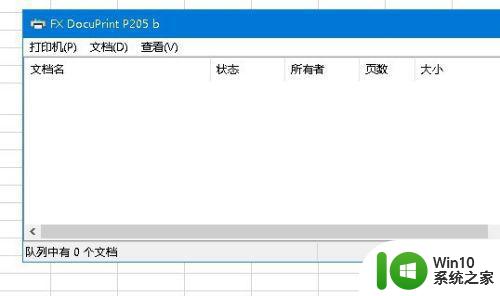
以上就是取消打印机任务的方法,如果您遇到同样的问题,请按照本文中介绍的步骤进行修复,希望这些信息能帮助到您。
如何取消打印机任务 打印错误如何撤销任务相关教程
- 打印机任务怎么取消打印 打印任务如何删除或取消
- 如何取消打印机任务并终止打印 打印任务如何停止并结束打印机任务
- 电脑打印机怎么取消打印任务 打印机如何取消正在进行的打印任务
- 打印机没纸了怎么取消打印任务 如何在打印机上取消打印任务
- 怎么中断打印机打印任务 打印机如何取消未完成的打印任务
- 打印机发送打印任务后显示错误 打印机发送打印任务但不打印怎么办
- 打印机文档挂起解决方法 如何取消挂起的打印任务
- 删除电脑打印任务的方法 电脑怎么取消打印任务
- 如何彻底删除打印机任务 打印机任务清理方法及步骤
- 如何清除打印队列中的打印任务 怎样停止打印机正在进行的打印任务
- 在哪里删除打印任务 强制删除打印机任务方法
- 打印机记录如何删除 删除打印机上的历史打印任务
- U盘装机提示Error 15:File Not Found怎么解决 U盘装机Error 15怎么解决
- 无线网络手机能连上电脑连不上怎么办 无线网络手机连接电脑失败怎么解决
- 酷我音乐电脑版怎么取消边听歌变缓存 酷我音乐电脑版取消边听歌功能步骤
- 设置电脑ip提示出现了一个意外怎么解决 电脑IP设置出现意外怎么办
电脑教程推荐
- 1 w8系统运行程序提示msg:xxxx.exe–无法找到入口的解决方法 w8系统无法找到入口程序解决方法
- 2 雷电模拟器游戏中心打不开一直加载中怎么解决 雷电模拟器游戏中心无法打开怎么办
- 3 如何使用disk genius调整分区大小c盘 Disk Genius如何调整C盘分区大小
- 4 清除xp系统操作记录保护隐私安全的方法 如何清除Windows XP系统中的操作记录以保护隐私安全
- 5 u盘需要提供管理员权限才能复制到文件夹怎么办 u盘复制文件夹需要管理员权限
- 6 华硕P8H61-M PLUS主板bios设置u盘启动的步骤图解 华硕P8H61-M PLUS主板bios设置u盘启动方法步骤图解
- 7 无法打开这个应用请与你的系统管理员联系怎么办 应用打不开怎么处理
- 8 华擎主板设置bios的方法 华擎主板bios设置教程
- 9 笔记本无法正常启动您的电脑oxc0000001修复方法 笔记本电脑启动错误oxc0000001解决方法
- 10 U盘盘符不显示时打开U盘的技巧 U盘插入电脑后没反应怎么办
win10系统推荐
- 1 番茄家园ghost win10 32位官方最新版下载v2023.12
- 2 萝卜家园ghost win10 32位安装稳定版下载v2023.12
- 3 电脑公司ghost win10 64位专业免激活版v2023.12
- 4 番茄家园ghost win10 32位旗舰破解版v2023.12
- 5 索尼笔记本ghost win10 64位原版正式版v2023.12
- 6 系统之家ghost win10 64位u盘家庭版v2023.12
- 7 电脑公司ghost win10 64位官方破解版v2023.12
- 8 系统之家windows10 64位原版安装版v2023.12
- 9 深度技术ghost win10 64位极速稳定版v2023.12
- 10 雨林木风ghost win10 64位专业旗舰版v2023.12